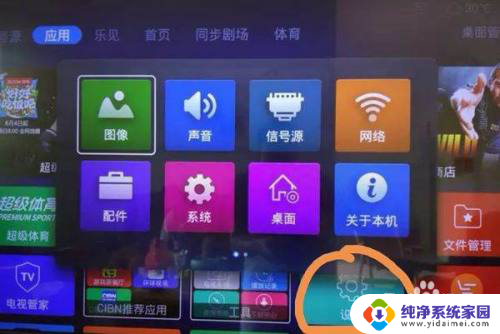电视咋开启投屏功能 电视如何打开投屏功能
更新时间:2024-07-23 12:02:53作者:jiang
如今随着科技的不断发展,电视已经不再是单纯的观看节目的工具,而是成为了家庭娱乐和互联网应用的终端设备,其中投屏功能更是成为了电视的一大亮点,让我们可以将手机、平板等设备上的内容通过无线传输技术投射到电视屏幕上,实现更加震撼的视听体验。如何打开电视的投屏功能呢?接下来我们就来一起探讨一下。
操作方法:
1打开电视后退入到全屏信源界面。 2打开菜单。
2打开菜单。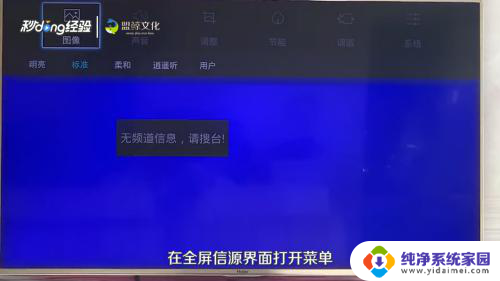 3找到系统选项。
3找到系统选项。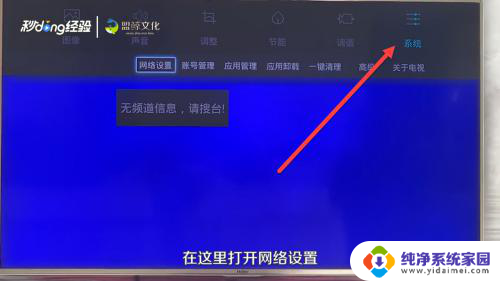 4打开网络设置。
4打开网络设置。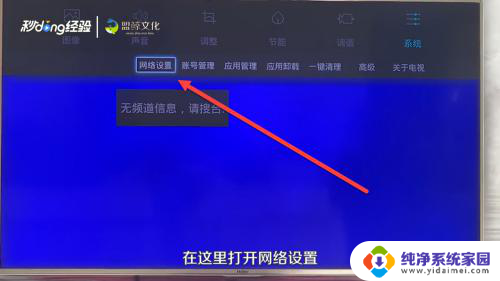 5打开无线连接。
5打开无线连接。 6选择与自己手机连接一样的相同wifi。
6选择与自己手机连接一样的相同wifi。 7打开手机中需要投屏的视频。
7打开手机中需要投屏的视频。 8点击右上角的tv图标,就可以进行投屏了。
8点击右上角的tv图标,就可以进行投屏了。
以上是电视开启投屏功能的全部内容,如果还有不明白的用户,可以按照小编的方法进行操作,希望对大家有所帮助。